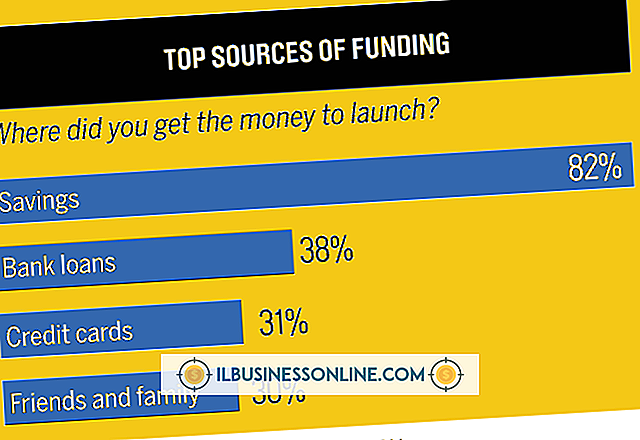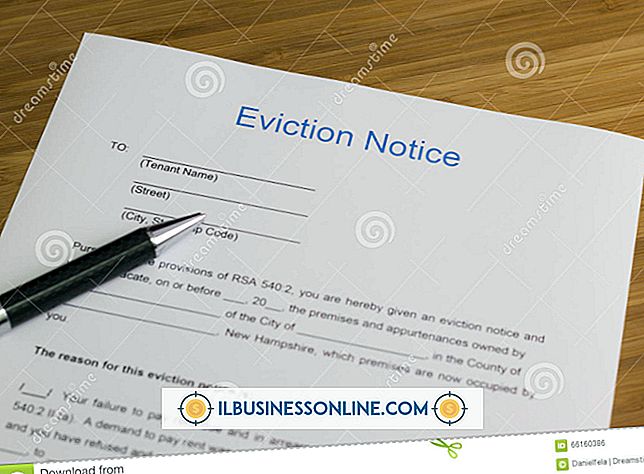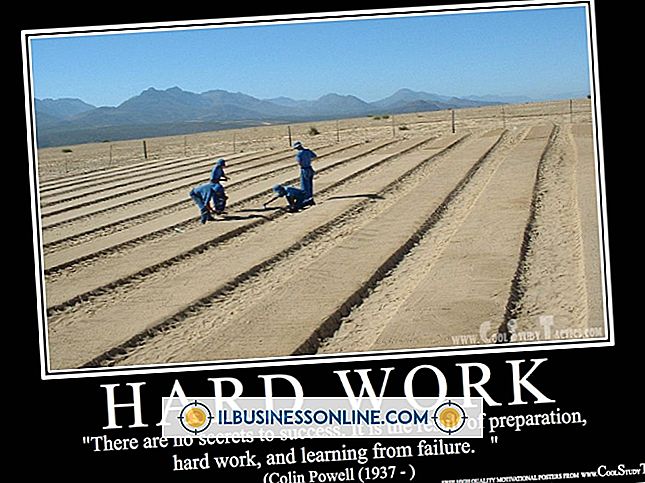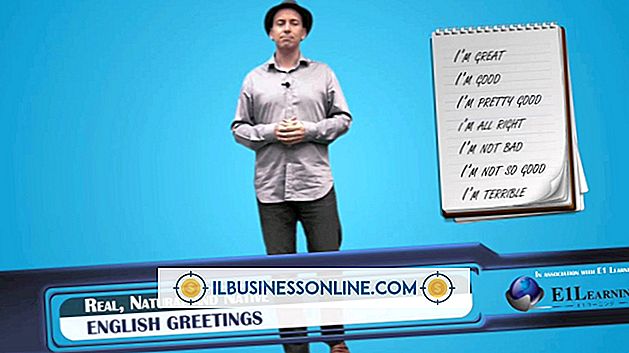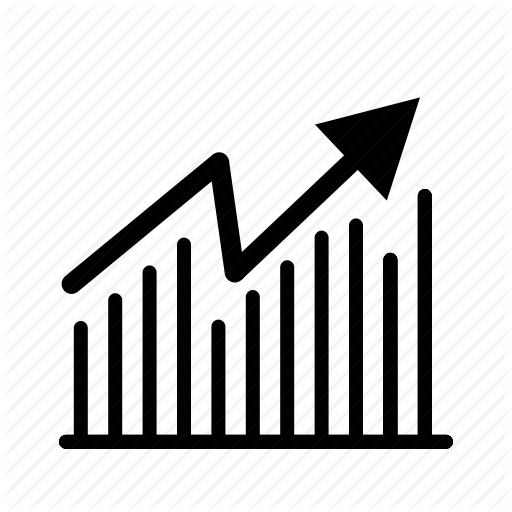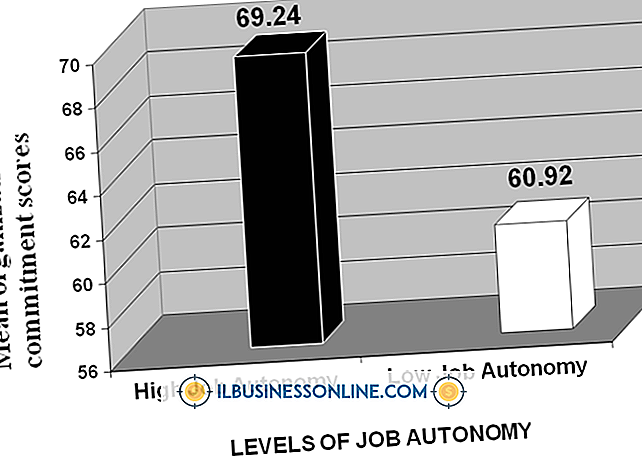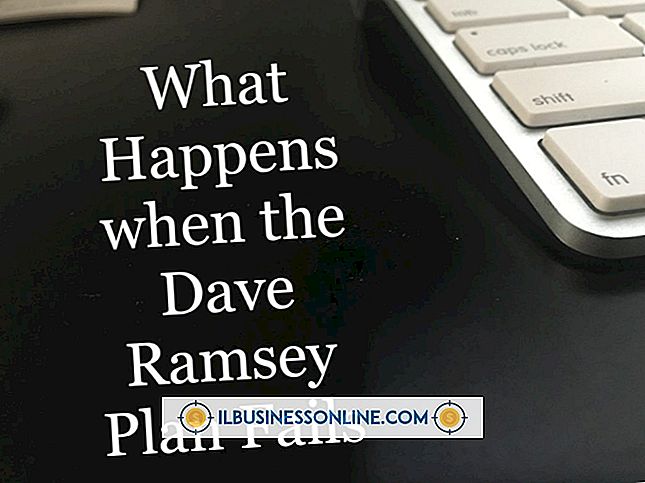BlackberryのインターネットをiPadのWi-Fi接続として使用できますか?

テザリングを可能にするBlackBerryデータプランがある場合は、携帯インターネット接続を使用してiPadにWi-Fi接続を提供できます。 これにより、外出中にWi-FiのみのiPadからオンラインでアクセスしたり、携帯電話対応のiPadのデータプランにデータ料金がかかることを回避したりできます。 RIMはBlackBerry OS 7.1にMobile Hotspot機能を追加したため、古いオペレーティングシステムを実行している電話ではこの機能を使用できません。
テザリングのしくみ
テザリングは、携帯電話の既存のデータ接続を他のデバイスに拡張します。 BlackBerryは、USBを介してラップトップをインターネットに接続する機能など、数種類のテザリングを提供しています。 iPadの場合は、モバイルホットスポット機能を使用する必要があります。 このタイプのテザリングにより、BlackBerryはiPadや他のモバイルデバイスにアクセス可能なWi-Fiホットスポットに変わります。 多くの通信事業者はテザリングを使用するために特別な月額料金を必要とします。 iPadなどのデバイスはデータプランをすぐに使い果たす可能性があるので、追加料金を避けるために使用状況を監視してください。
BlackBerry OS 10
OS 10でモバイルホットスポットを有効にするには、設定アプリケーションを開き、[ネットワーク接続]をタップしてから[モバイルホットスポット]をタップします。 サービスを説明する各情報画面を読み、「次へ」を押してページ間を移動します。 パスワードページで、空白のパスワードボックスをタップして、Wi-Fi接続用のパスワードを作成します。 「次へ」を押してから「設定」を押し、「名前」ボックスをタップします。 ホットスポットに使用する名前を入力します。 「保存」を押してサービスを有効にしてください。 以前にモバイルホットスポットを設定したが無効にした場合は、設定を開いて[モバイルホットスポット]スライダを[オン]に切り替えるだけで済みます。
BlackBerry OS 7.1
OS 7.1でホットスポットを開始するには、画面の上部をタップして[Manage Connections]画面を開きます。 「Wi-Fi」が有効になっていない場合は有効にしてから、「モバイルホットスポット」を有効にします。 接続用のパスワードを作成して[OK]をクリックします。 サービスを説明するウィンドウが表示されます。 一番下までスクロールして[OK]を押します。 以前にアカウントでテザリングを有効にしていない場合は、携帯電話の通信事業者のWebサイトでそれをアクティブにするように求められます。 ホットスポット名などの他の設定を変更するには、[ネットワークと接続]を開き、次に[モバイルホットスポット接続]を開きます。
あなたのiPadと接続する
iPadで設定アプリケーションを開き、[Wi-Fi]をタップします。 Wi-Fiを無効にしている場合は、スライダを「オン」に切り替えて、iPadがローカルネットワークを検出するまで待ちます。 ネットワークリストからBlackBerryのホットスポット名を選択し、作成したパスワードを入力して[参加]をタップします。 Wi-Fiアイコンがステータスバーに表示されたら、インターネットの使用を開始できます。